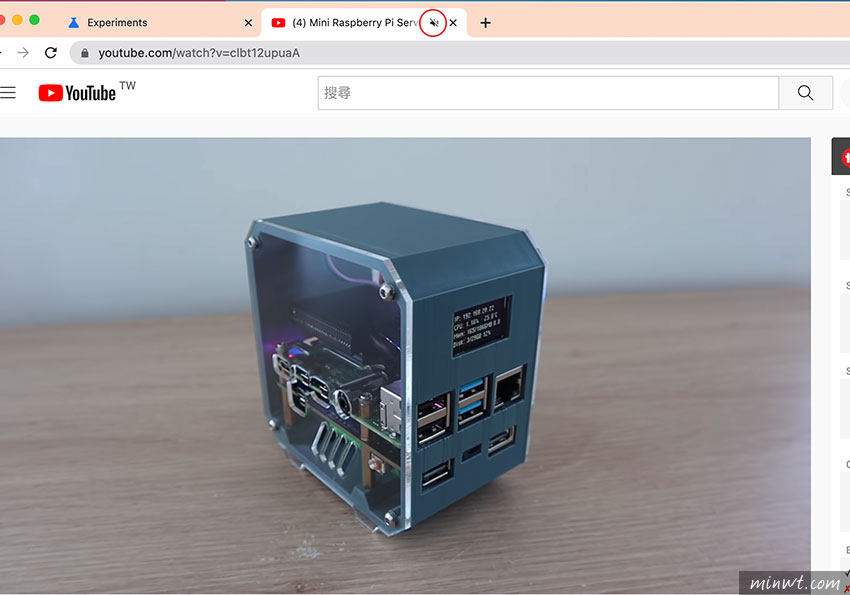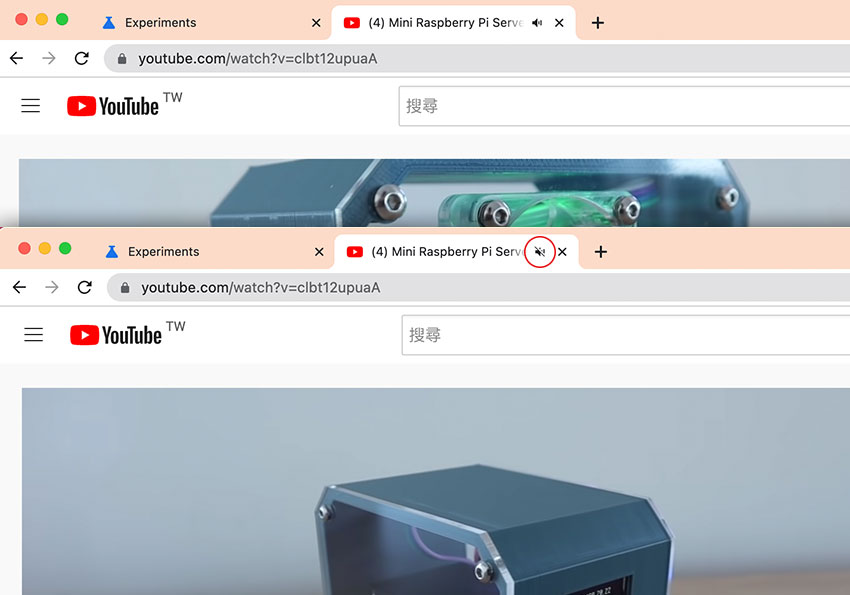
如此一來就可快速的尋找到,到底是那一個網頁所發出的,當找到時再進到網頁中,將音效給關閉,但自從Chrome更新為100的版本後,終於支援可在頁籤中,直接點喇叭圖示,就可關閉音效的功能,但這個功能需自行手動將它開啟,至於要怎麼開啟這功能,現在就一塊來看看吧!
Step1
首先,先在網址列輸入:chrome://flags/#enable-tab-audio-muting,接著將它設為Enabled。
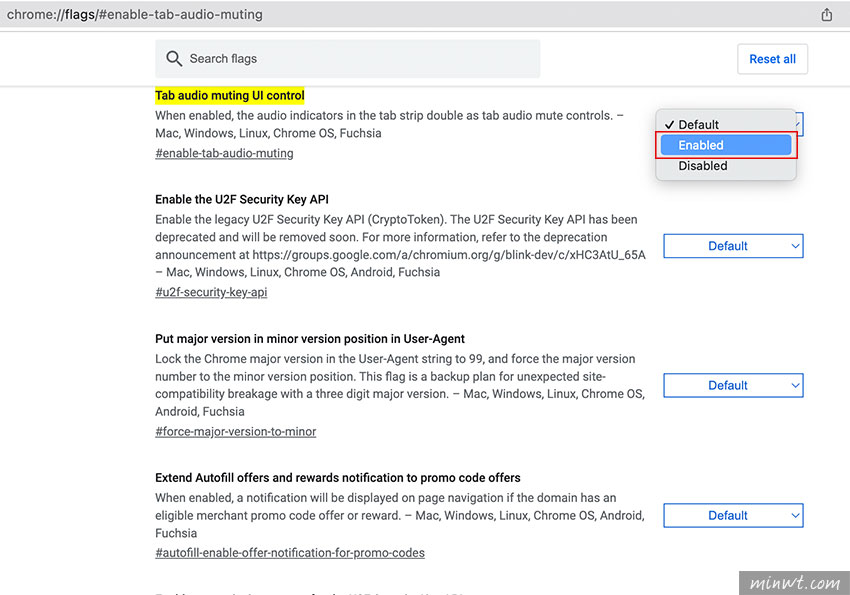
Step2
設定完畢後,再按右下的確定鈕,這時瀏覽器會重啟。
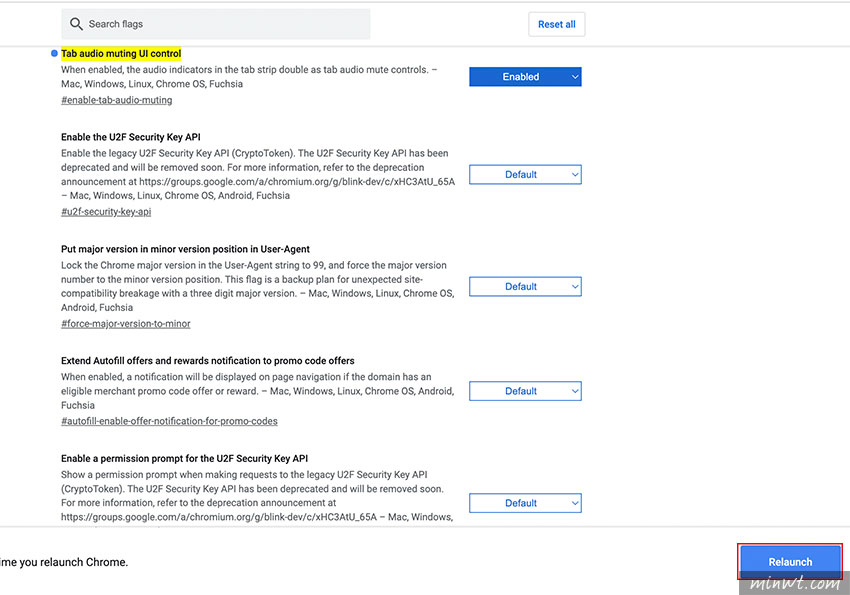
Step3
當重啟完畢後,之後只要在頁籤中,看到喇叭的圖示時,點一下將聲音給關閉啦!因此就不用再到頁面中將聲音給關閉啦!而這個功能相當的好用,而使用Edge的朋友,內建就已支援此功能囉!